1、1开启C4D软件,如图所示
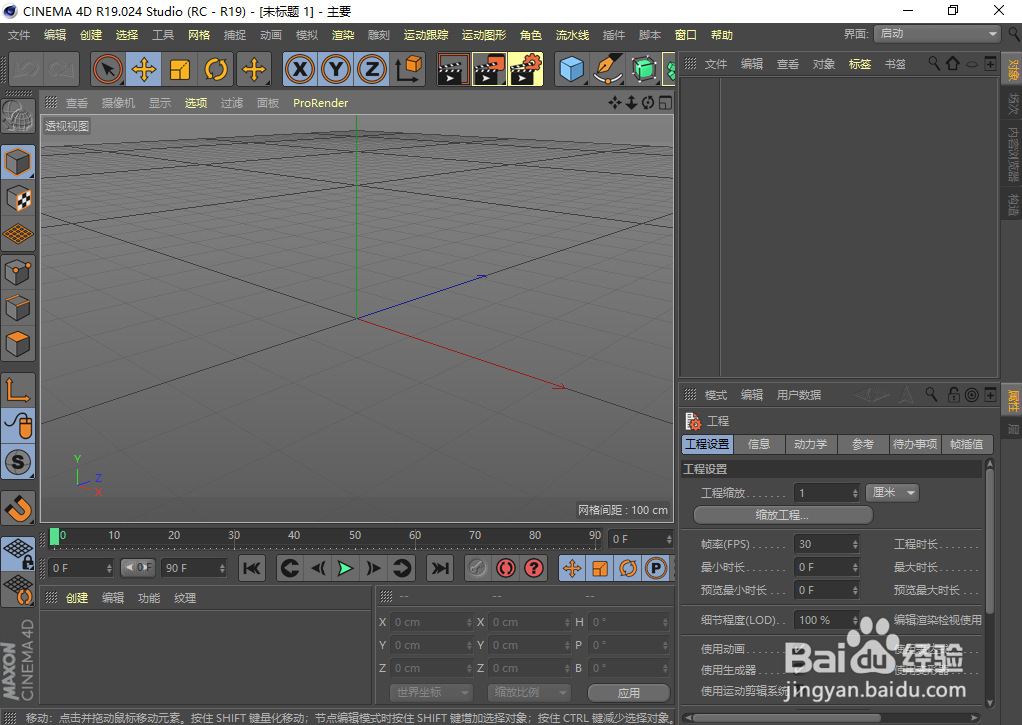
2、2选择画笔工具,如图所示
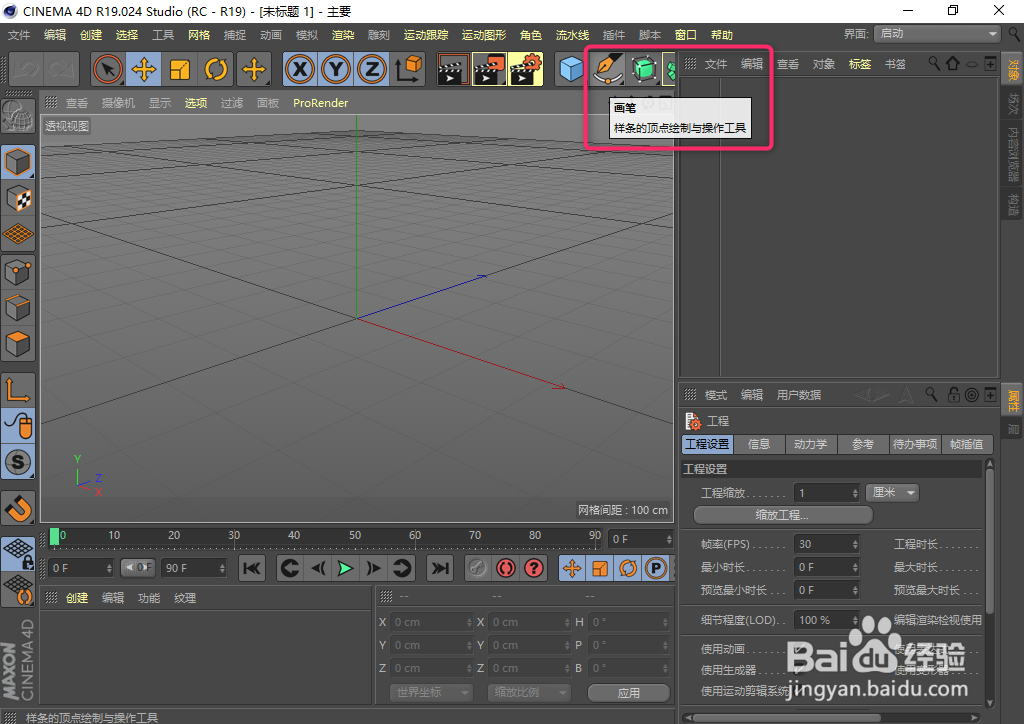
3、3选择文本,如图所示

4、4输入文本,风华绝代,如图所示。

5、5选择挤压效果,如图所示

6、6选择文本拖拽,放在挤压下面,如图所示
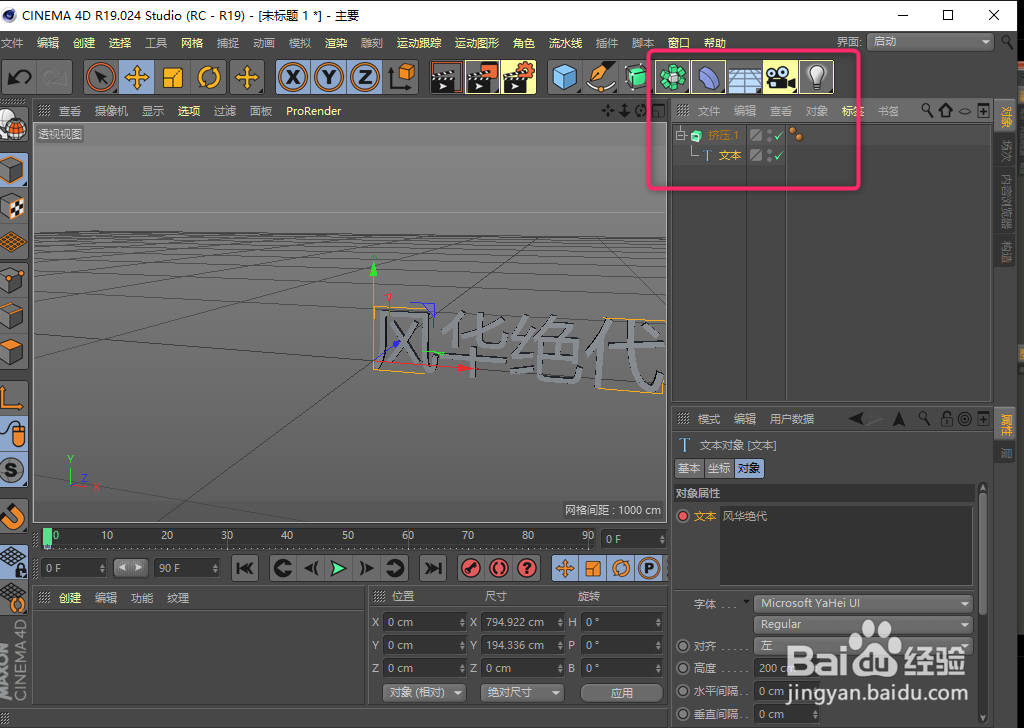
7、7选择文本,调整挤压对象,设置移动效果,如图所示,挤压出厚度。

1、1开启C4D软件,如图所示
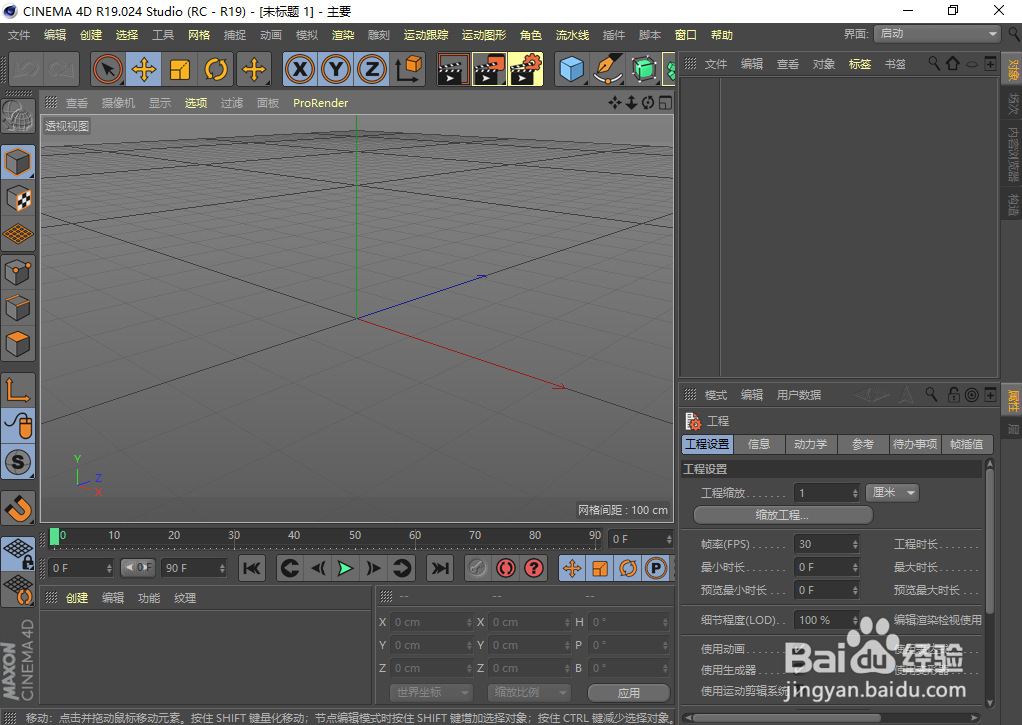
2、2选择画笔工具,如图所示
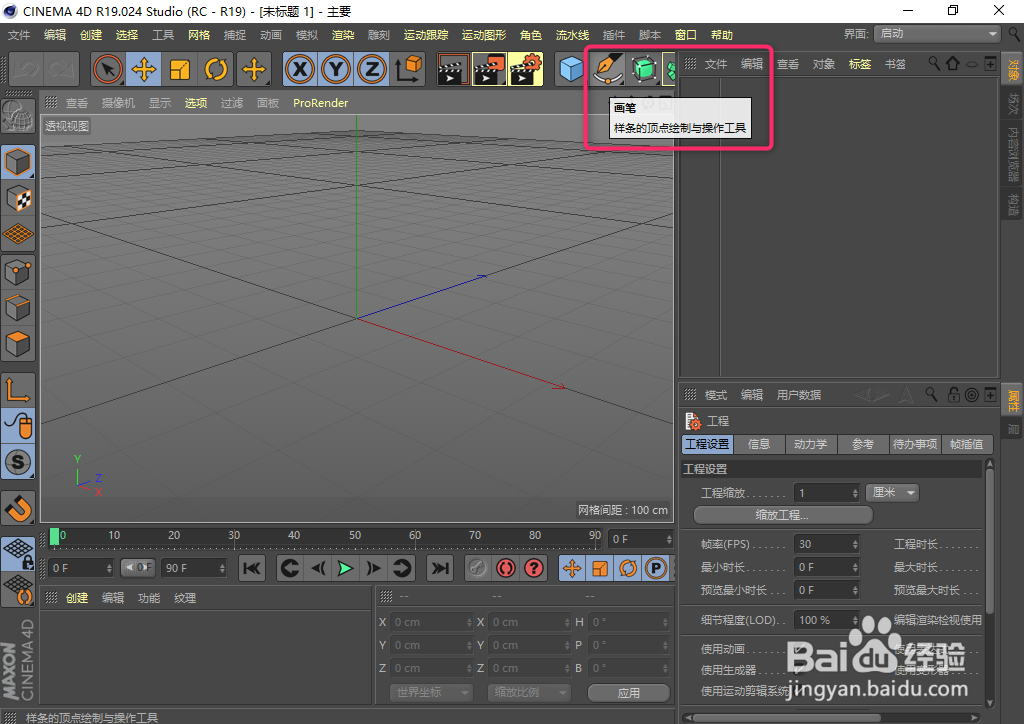
3、3选择文本,如图所示

4、4输入文本,风华绝代,如图所示。

5、5选择挤压效果,如图所示

6、6选择文本拖拽,放在挤压下面,如图所示
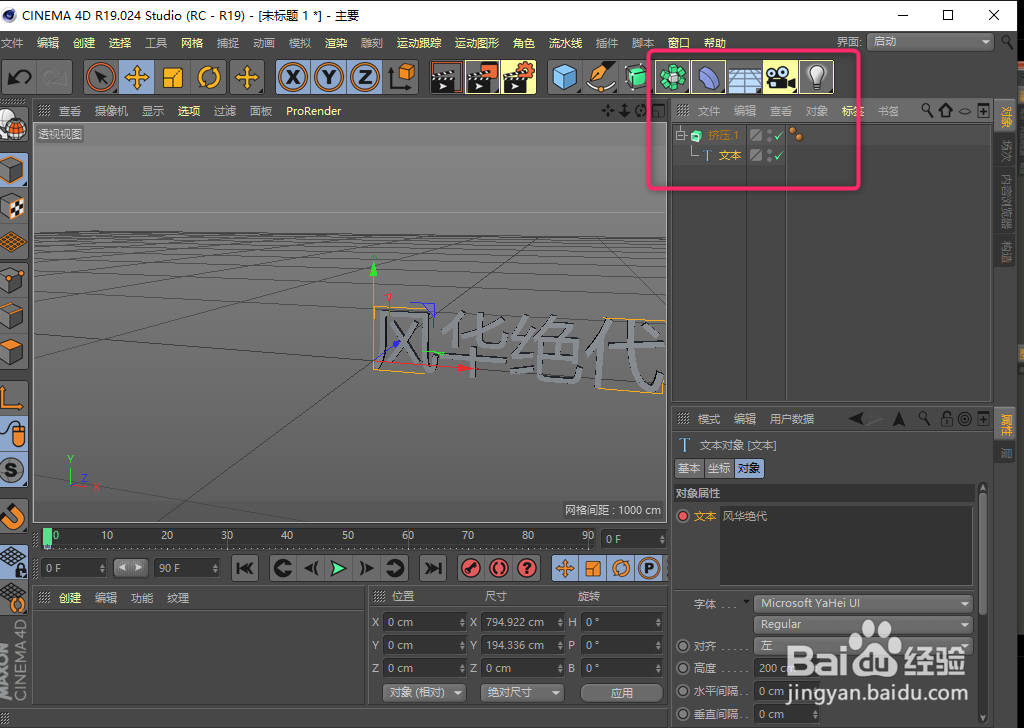
7、7选择文本,调整挤压对象,设置移动效果,如图所示,挤压出厚度。
